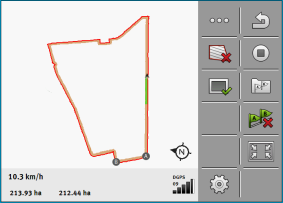Využívání automaticky založených vodicích stop
Systém dokáže automaticky zakládat vodicí stopy:
- ▪
- Ve vnitřní části pole. Tento případ je popsán zde.
Díky použití této funkce můžete často vypustit ruční zakládání linie A-B během řízení. Místo toho můžete již od začátku využít systému řízení.
Způsob fungování
Pokud se v aplikaci TRACK-Leader na obrazovce zobrazí hranice pole, může systém automaticky zakládat vodicí stopy. Tyto vodicí stopy jsou vždy rovné a probíhají vůči sobě paralelně. První stopa A-B se provede jako spojovací linie mezi body, které byly stanoveny vedle hranice pole. Odstup od hranice pole činí polovinu pracovního záběru.
Vždy se zakládá více sad vodicích stop. Záleží na vás, kterou linii budete chtít použít. Nepotřebné sady vodicích stop byste měli smazat.
Obecně platí pro ovládání tyto fáze:
- 1.
- Příprava hranice pole: Objeďte pole, načtěte do aplikace ISOBUS-TC hranici pole Shape nebo do aplikace TRACK-Leader nahrajte starou hranici pole.
- 2.
- Přidání souvratě: Označte přitom parametr „Automatické založení vodicích stop“.
- 3.
- Smažte nepotřebné sady vodicích stop.
- 4.
- Vyberte vodicí stopu pro práci.
Postup
Takto využijete automaticky založených vodicích stop:
- þ
- Nacházíte se na poli, které chcete zpracovat.
- þ
- Spustili jste navigaci.
- þ
- Na obrazovce se zobrazí hranice pole.
- þ
- Neexistují žádné vodicí stopy.
- 2.
- Nastavte parametr „Minimální poloměr otáčení“.
- 3.
- Zaškrtněte parametr „Automatické založení vodicích stop“.
- 5.
- Potvrďte, že chcete založit souvrať. Můžete ji později stále ještě smazat.
- 7.
- Nyní musíte rozhodnout, které sady vodicích stop si ponecháte a které chcete smazat.
- 8.
- Klepněte dvakrát na jednu ze sad vodicích stop.
- ⇨
- Zobrazí se pracovní obrazovka.
- ⇨
- V přehledu uvidíte dva body: A a B
- 10.
- Zamyslete se, zda je mezi bodem A a B pro linii A-B vhodná jedna linie.
- 11.
- Máte nyní dvě možnosti:
- 12.
- Možnost a: Pokud není vodicí stopa pro zpracování vhodná, smažte sadu vodicích stop.
- 14.
-
 - Smažte sadu vodicích stop. Vždy se smaže označená sada stop. Jednoduchým poklepáním na sadu vodicích stop můžete tuto sadu označit.
- Smažte sadu vodicích stop. Vždy se smaže označená sada stop. Jednoduchým poklepáním na sadu vodicích stop můžete tuto sadu označit.
- 15.
- Možnost b: Pokud chcete vodicí stopu zachovat, přejmenujte sadu vodících stop.
- 18.
- Klepněte dvakrát na další sadu vodicích stop.
- 20.
- Zamyslete se, zda je mezi bodem A a B pro linii A-B vhodná jedna linie.
- 22.
-
 - Zde můžete smazat sadu vodicích stop. Vždy se smaže označená sada stop. Jednoduchým poklepáním na sadu vodicích stop můžete tuto sadu označit.
- Zde můžete smazat sadu vodicích stop. Vždy se smaže označená sada stop. Jednoduchým poklepáním na sadu vodicích stop můžete tuto sadu označit.
- 23.
- Zopakujte tyto kroky pro všechny automaticky založené sady vodicích stop.


 - Založte souvrať.
- Založte souvrať. - Opusťte obrazovku.
- Opusťte obrazovku. - Otevřete seznam s dostupnými sadami vodicích stop.
- Otevřete seznam s dostupnými sadami vodicích stop.
 - Zvětšete náhled.
- Zvětšete náhled.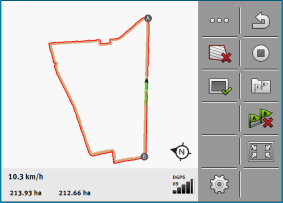
 - Přejmenujte označenou sadu vodicích stop.
- Přejmenujte označenou sadu vodicích stop.